时间:2021-10-04 19:10:05 作者:燕花 来源:系统之家 1. 扫描二维码随时看资讯 2. 请使用手机浏览器访问: https://m.xitongzhijia.net/xtjc/20211004/228693.html 手机查看 评论 反馈
UUP全称Unified Update Platform,是微软在2016年推出的全新系统更新和安装平台,用户可以在上面下载和安装更新想要的系统版本,那有用户问小编UUP可以升级win11吗?下面我们就来看看具体的教程。
UUP怎么升级win11:
1、首先我们需要进入windows change网站,查看到需要下载安装的win11版本号。
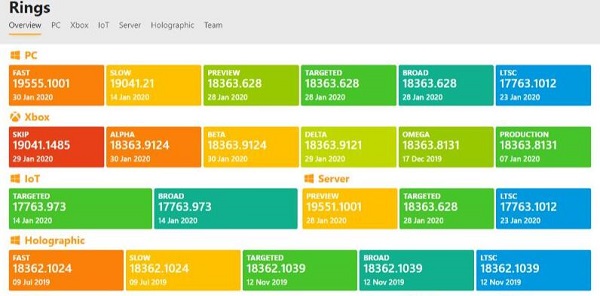
2、接着打开uup网站,然后根据我们要安装的系统,在上方输入并搜索版本号。

3、选择完需要安装的系统版本后,选择语言和需要下载的文件位置。

4、然后选择需要安装的基准版本。

5、全部选择完成后,点击“创建下载包”并下载到本地电脑中。

6、下载完成后解压该文件,运行其中的“aria2_download_windows.cmd”程序。

7、然后程序会自动为我们制作镜像文件,制作完成后会显示如图所示的界面。

8、制作完成之后,我们只需要运行制作好的镜像iso文件并安装到自己的电脑就可以了。

以上就是UUP升级win11的方法介绍了。
发表评论
共0条
评论就这些咯,让大家也知道你的独特见解
立即评论以上留言仅代表用户个人观点,不代表系统之家立场